ఒక ఫైల్కి అవుట్పుట్ను పంపడానికి ఈ వ్రాత-అప్ లోతైన వివరాలను గమనిస్తుంది.
పవర్షెల్ “అవుట్-ఫైల్” సిఎమ్డిలెట్ని ఉపయోగించి టెక్స్ట్ ఫైల్కి అవుట్పుట్ను పంపడం/మళ్లించడం ఎలా?
“ని ఉపయోగించడం ద్వారా అవుట్పుట్ను టెక్స్ట్ ఫైల్కి మళ్లించవచ్చు అవుట్-ఫైల్ ” ఆదేశం. ఆ కారణం చేత:
- ముందుగా, మీరు టెక్స్ట్ ఫైల్కి ఎగుమతి చేయాలనుకుంటున్న స్ట్రింగ్ లేదా ఆదేశాన్ని జోడించండి.
- ఆ తర్వాత, పైప్లైన్ను జోడించండి' | ” అవుట్పుట్ను “అవుట్-ఫైల్” cmdletకి బదిలీ చేయడానికి.
- అప్పుడు, 'ని పేర్కొనండి అవుట్-ఫైల్ ” cmdlet మరియు చివరకు లక్ష్య ఫైల్ మార్గాన్ని జోడించండి.
ఉదాహరణ 1: తేదీ మరియు సమయాన్ని పొందండి మరియు “అవుట్-ఫైల్” Cmdletని ఉపయోగించి ఫైల్కి దారి మళ్లించండి
దిగువ ఉదాహరణలో, మొదట, మేము జోడించాము ' పొందండి-తేదీ ” తేదీ మరియు సమయాన్ని పొందడానికి cmdlet. ఆ తరువాత, మేము పైప్లైన్ను జోడించాము ' | 'గెట్-డేట్' cmdlet యొక్క అవుట్పుట్ను 'లోకి బదిలీ చేయడానికి అవుట్-ఫైల్ ” ఆదేశం. అప్పుడు మేము ఫైల్ పాత్ను “అవుట్-ఫైల్” ఆదేశానికి కేటాయించాము:
> పొందండి-తేదీ | బయటకు - ఫైల్ సి:\Doc\File.txt
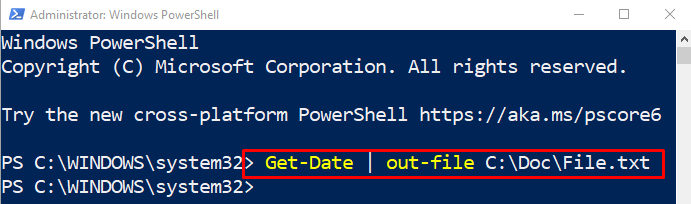
అమలు చేయండి' పొందండి-కంటెంట్ ”అవుట్పుట్ని ధృవీకరించడానికి ఫైల్ మార్గంతో పాటు cmdlet ఫైల్కి దారి మళ్లించబడిందో లేదో:
> పొందండి-కంటెంట్ సి:\Doc\File.txt
ఫైల్ ప్రస్తుత తేదీ మరియు సమయాన్ని కలిగి ఉందని గమనించవచ్చు:
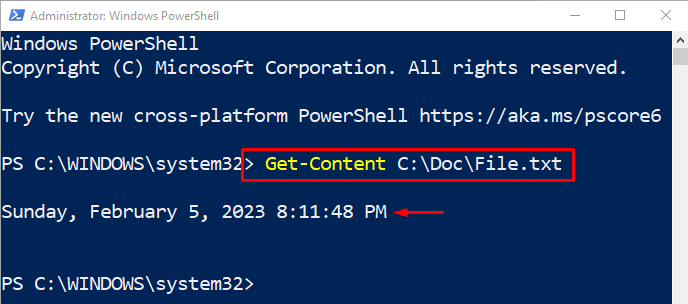
ఉదాహరణ 2: “అవుట్-ఫైల్” Cmdlet ఉపయోగించి స్ట్రింగ్ అవుట్పుట్ను ఫైల్కి మళ్లించడం
ఈ దిగువ ఉదాహరణలో, ముందుగా, మేము లోపల టెక్స్ట్ స్ట్రింగ్ని జోడించాము మరియు పైప్లైన్ని ఉపయోగించాము “ | ' ఇంకా ' అవుట్-ఫైల్ ” నిర్దేశించిన ఫైల్కి దారి మళ్లించడానికి ఆదేశం:
> 'హలో వరల్డ్' | బయటకు - ఫైల్ సి:\Doc\File.txt 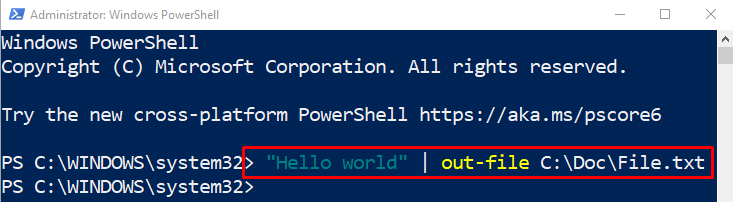
అవుట్పుట్ ఎగుమతి చేయబడిందో లేదో ధృవీకరించడానికి ఇచ్చిన ఆదేశాన్ని అమలు చేయండి:
> పొందండి-కంటెంట్ సి:\Doc\File.txt 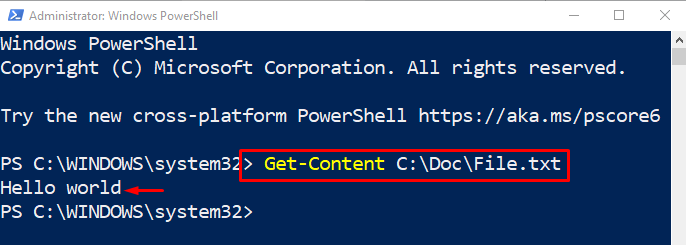
ఉదాహరణ 3: ఒక స్ట్రింగ్ను టెక్స్ట్ ఫైల్కి దారి మళ్లించండి మరియు దానిని జత చేయండి
ఇప్పటికే ఉన్న ఫైల్లో టెక్స్ట్ను జోడించడానికి “”ని జోడించండి - అనుబంధం ” కమాండ్ లైన్ చివరిలో పరామితి:
> 'హాయ్ పీపుల్' | బయటకు - ఫైల్ సి:\Doc\File.txt - అనుబంధం 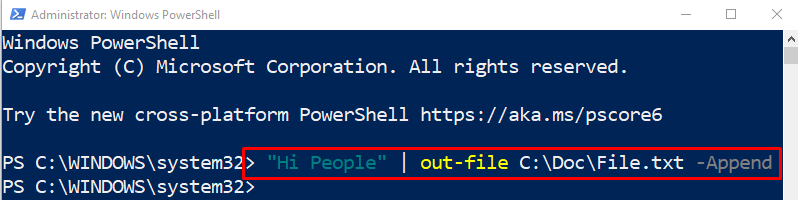
ధృవీకరణ కోసం, ఇచ్చిన ఆదేశాన్ని అమలు చేయండి:
> పొందండి-కంటెంట్ సి:\Doc\File.txt 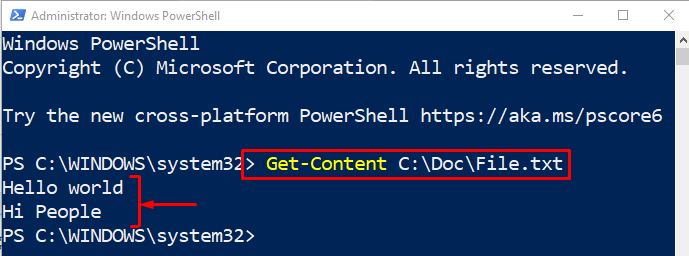
అవుట్పుట్ని ఫైల్కి దారి మళ్లించడం కోసం Out-Cmdlet కమాండ్ని ఉపయోగించడం గురించి ఇదంతా.
ముగింపు
పవర్షెల్లోని అవుట్పుట్ “ని ఉపయోగించి ఫైల్కి మళ్లించబడుతుంది. అవుట్-ఫైల్ ” cmdlet. ఆ కారణంగా, ముందుగా, మీరు ఫైల్లోకి పంపాలనుకుంటున్న స్ట్రింగ్ లేదా ఆదేశాన్ని వ్రాయండి. అప్పుడు, పైప్లైన్ను జోడించండి ' | ”, మరియు “అవుట్-ఫైల్” cmdlets, మరియు లక్ష్య ఫైల్ మార్గాన్ని కేటాయించండి. పవర్షెల్లోని “అవుట్-ఫైల్” cmdletని ఉపయోగించి టెక్స్ట్ ఫైల్కి అవుట్పుట్ పంపే విధానాన్ని ఈ రైట్-అప్ చర్చించింది.